
Brian Curtis
0
4524
161
Er du bange for, at nogen kan rippe din video og hævde den som deres egen, potentielt stjæle seere og indtægter væk? Eller måske bare vil du generere nogle ekstra brummer og reklame ved at brandere dine videoer? Et svar er at bruge vandmærker.
EN vandmærke er et stillbillede, der overlapper en video. Det kan dække hele dimensionen af videoen, sidde i midten af videoen eller hvile pænt i et af hjørnerne. Det kan være uigennemsigtigt, selvom det meste af tiden er gennemsigtigt for ikke at forstyrre selve videoen. Vandmærker er normalt en slags logo, men kan også være tekst.
Vandmærkning udføres typisk i videoredigeringsfasen lige før videoen gengives. Men hvis du har en færdig video, der har brug for et vandmærke, og videoredigering er ikke umuligt. Her er nogle gratis måder, du kan få jobbet til.
Windows Movie Maker
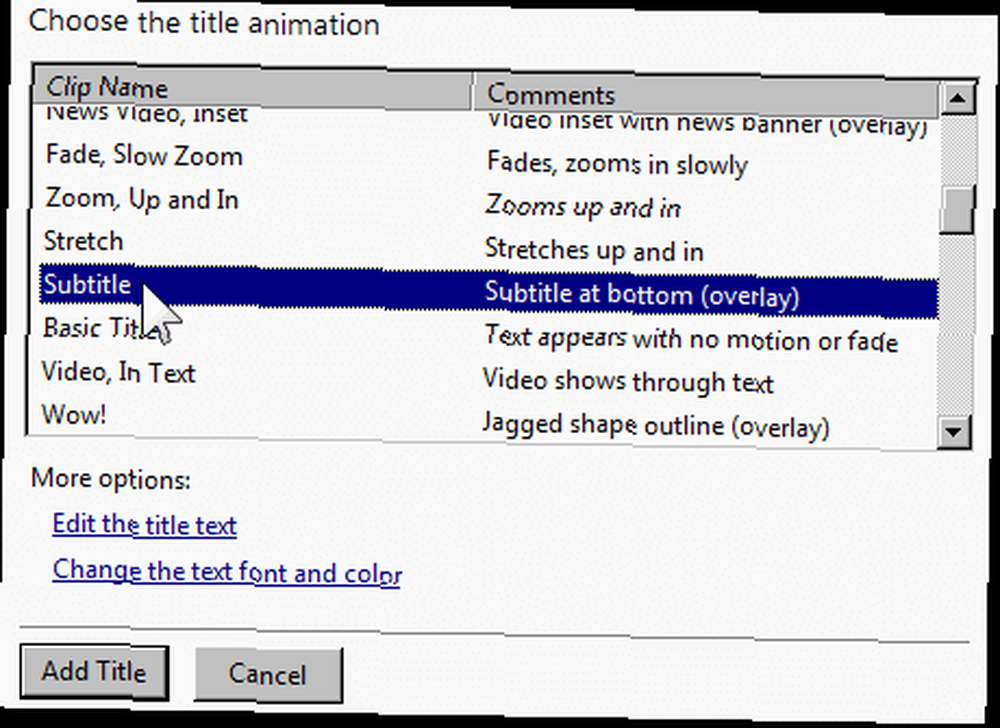
Windows Movie Maker er et gratis program, der er en del af Microsofts Windows Essentials-pakke med værktøjer. Er det så fuldt udstyret og kraftfuldt som industristandarder som Sony Vegas og Adobe Premiere? Nej, ikke ved et langt skud, men det er godt nok for de fleste afslappede videoredigerere. Det fungerer, hvis du også er i en knivspids for at tilføje et hurtigt vandmærke.
Dette program kan håndtere begge typer vandmærker: billeder og tekster. For billeder kan det kun håndtere PNG- og GIF-formater, og det understøtter ikke alfa-gennemsigtighed. Derudover skal du bruge et eksternt værktøj (Windows Logo Locator), der genererer XML-filer for at placere billedet, som du vil. Heldigvis er tekstvandmærker meget lettere.
Hvis du gerne vil have et fuldt gennembrud, kan du se vores artikel om tilføjelse af vandmærker med Windows Movie Maker Sådan vandmærker du dine videoer i Windows Movie Maker Sådan vandmærker du dine videoer i Windows Movie Maker Hvis du vil beskytte dit arbejde, skal du gøre det mere skelnen , og tilføj et professionelt touch, skal du overveje at tilføje dit vandmærke. . Det dækker både billede og tekst vandmærker.
VirtualDub
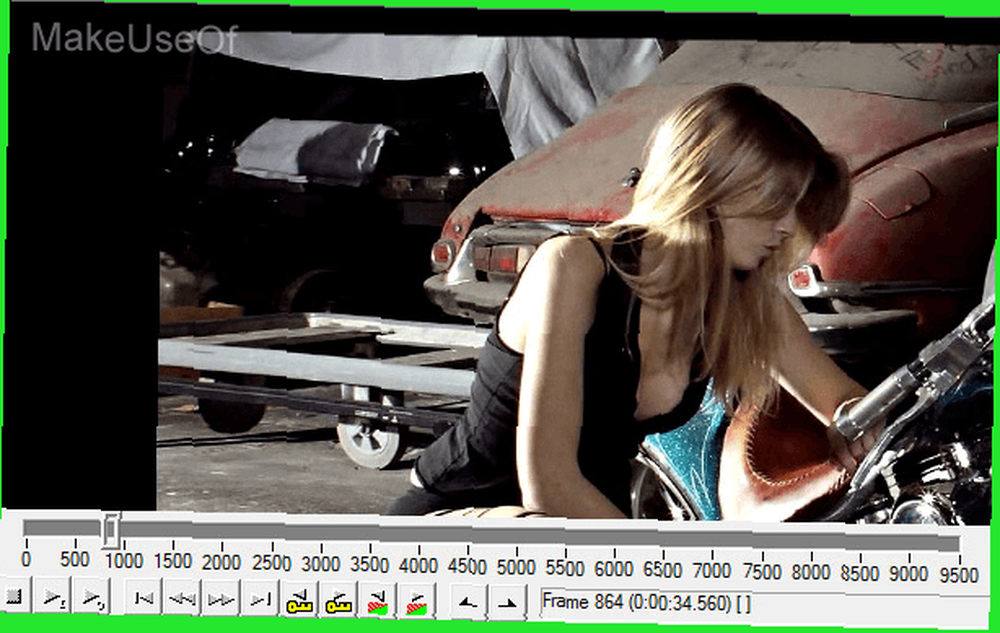
Ligesom Windows Movie Maker er VirtualDub et gratis værktøj til redigering og ændring af videofiler. De fleste afslappede brugere bruger VirtualDub til at klippe, beskære eller splitte videoklip for at gøre dem klar til at blive uploadet til Internettet, men programmet har nogle avancerede funktioner 7 Video-redigeringsopgaver VirtualDub-håndtag med lethed [Windows] 7 Video-redigeringsopgaver VirtualDub-håndtag med let [Windows], der går ud over de sædvanlige opgaver, og de kommer godt med. Vandmærke er en af dem.
VirtualDub's vandmærkning udføres gennem et bestemt filter, som nogen har oprettet. Alt hvad du skal gøre er at downloade filteret og konfigurere det med det vandmærkebillede, du vil bruge. Se denne YouTube-tutorial for at lære, hvordan du gør dette trin for trin, men vær opmærksom på, at filteret kun understøtter vandmærkning med 24-bit BMP'er.
Youtube
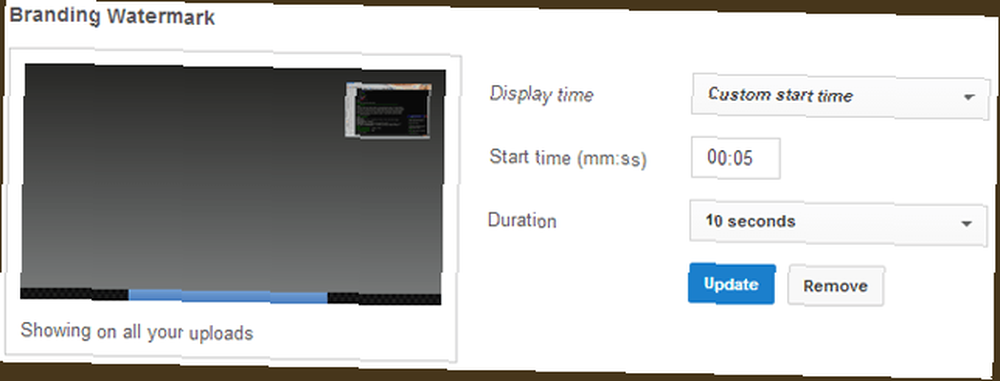
Hvis du kører en YouTube-kanal, og dit mål er at vandmærke alle dine kanalvideoer med det samme vandmærke til branding, er du heldig, fordi YouTubes InVideo-programmeringsfunktion håndterer alt det for dig. Med blot et par klik kan du tilføje et brugerdefineret billede til at overlejre hver video på din kanal.
Der er to store fordele ved dette:
- Hvis du nogensinde vil ændre dit branding-image, skal du kun opdatere InVideo-programmeringsindstillingerne, og alle dine videoer får det nye vandmærke.
- Dine kildevideoer kan forblive vandmærkefrie, hvis du nogensinde vil genbruge dem til noget andet.
Den eneste ulempe er, at InVideo-programmering bruger annotationsfunktionen på YouTube til at vise billedet, hvilket betyder, at seere, der har annoteringer deaktiverede, ikke vil se billedet.
Sådan aktiveres InVideo-programmering:
- Naviger til din Video Manager side på YouTube.
- Under Kanalindstillinger Klik på på sidepanelet InVideo-programmering.
- Klik Tilføj et vandmærke.
- Klik Vælg fil og vælg det billede, du vil bruge.
- Vælg, hvornår du ønsker, at billedet skal begynde at vises, og hvor længe du ønsker det skal vises.
Bemærk: Funktionen InVideo-programmering er kun tilgængelig for YouTube-konti, der har en god status, hvilket betyder, at du ikke har optjent nogen copyright-strejker, DMCA-fjernelsesmeddelelser, advarsler fra lokalsamfundet osv..
Konklusion
Der er et par betalte løsninger, der flyder rundt på Internettet, men jeg synes personligt ikke, det er værd at pengene skal betale for en video-vandmærke-løsning. Disse gratis værktøjer skal være tilstrækkelige for de fleste brugere, og de får arbejdet gjort. Hvis du har brug for et mere avanceret vandmærke, vil du sandsynligvis bruge professionel videoredigeringssoftware.
Ser du nogen gratis video vandmærke værktøjer, som fortjener at være på denne liste, men ikke? Del dem med os i kommentarerne!











